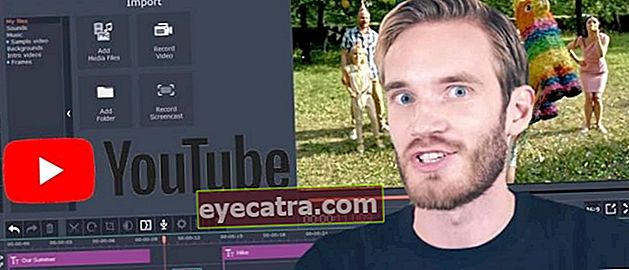hvordan endre instagram skrifttype i bio, billedtekst og historie ig
Hvordan du endrer Instagram-fonten er faktisk veldig enkelt, vet du! Du kan velge forskjellige estetiske skrifter for bio, bildetekster og IG-historier!
Hvordan du endrer skrifttypen til Instagram er fortsatt sjelden kjent. Faktisk er det mange unike og interessante IG-skrifter du kan bruke, vet du!
Etter nylig hadde den estetiske filtertrenden på Instagram skjedd boom, nå er Instagram-brukere sjokkerte igjen av trenden med unike skrifter som dristig eller kursiv.
Faktisk har denne skrivestilen også blitt brukt ofte av flere kunstnere og kjendiser, slik at mange er nysgjerrige på hvordan de skal lage den.
Det er veldig enkelt og raskt å lage en billedtekst, biografi og historie på Instagram i denne stilen.
Vel, for de av dere som er nysgjerrige, i denne artikkelen vil ApkVenue fortelle deg hvordan du endrer IG-font for bio, bildetekst, til historien. Sjekk det ut!
Hvordan endre Instagram-skrifter
For å få bildetekster til å se mer attraktive og attraktive ut estetisk, bare følg hvordan du endrer Instagram-skrifttypen med fet eller kursiv skrift på IG.
For å lage estetisk skriving på IG, er det to måter du kan gjøre det på, nemlig ved hjelp av en tredjepartsapplikasjon eller uten applikasjon.
For at du ikke skal bli mer nysgjerrig, er det bedre å bare følge hver veiledning som ApkVenue forklarer nedenfor. Garantert at IG vil bli enda bedre!
Hvordan endre fonter på Instagram med applikasjoner
Først vil ApkVenue først forklare om hvordan du kursiverer i Instagram-bildeteksten ved hjelp av applikasjonen.
Bortsett fra kursiv, er det også andre stiler som dristig som du også kan bruke i din bio eller Instastory, gjeng.
Nå, for å finne ut den komplette metoden, kan du umiddelbart følge trinnene fra ApkVenue nedenfor.
1. Last ned applikasjonen tekstgenerator
- Først laster du ned applikasjonen først tekstgenerator på HP. Denne gangen vil ApkVenue bruke applikasjonen tekstgenerator heter Fontify. Du kan også laste den ned nedenfor.
 Apps Utilities LAST NED
Apps Utilities LAST NED - Etter at nedlastingen er fullført, åpner du applikasjonen.
2. Skriv ordet du vil endre stilhans
Neste trinn, skriv ordene du vil endre type skriftstil for.
Da vil resultatene umiddelbart vises nederst, gjeng. Sånn som det er nå å velge stil skrifttyper som du vil bruke.
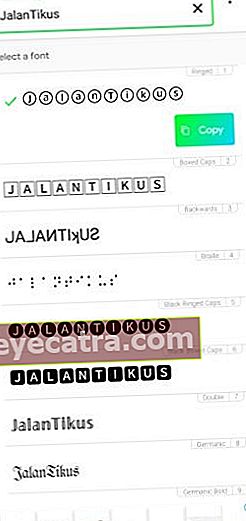
3. Kopier eller kopier tekst
- Hvis du har valgt hvilken type skrift som skal brukes, neste velg en skrift og trykk på knappen Kopiere.
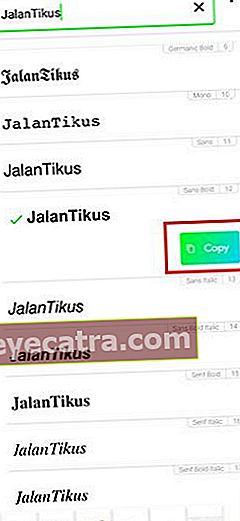
4. Åpne Instagram-applikasjonen
Neste trinn, åpne Instagram-applikasjonen og last opp en interessant Instagram-feed.
På bildetekstfasen limer du inn eller lime inn teksten som tidligere ble kopiert. For å gjøre dette, trykk og hold nede til alternativene vises Lim inn.
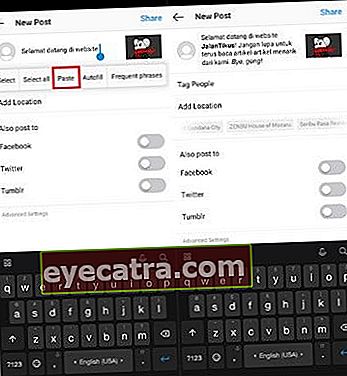
- I så fall velger du knappen Dele for å dele innlegget. Ferdig!
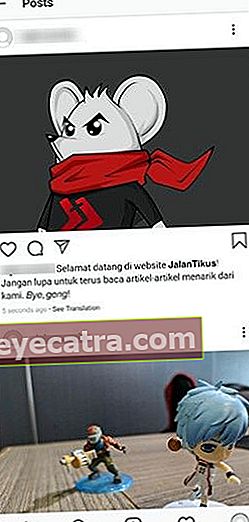
Ikke bare skriftstilen dristig eller kursiv, men det er også andre kule skrifter du kan bruke.
I tillegg, for de av dere som også leter etter måter å endre skrift på Instagram Story eller bio, kan du også følge trinnene ovenfor.
Metoden er også enkel etter å ha kopiert de kule IG-innleggene fra applikasjonen tekstgenerator tidligere kan du umiddelbart lime den inn i din bio- eller IG-historie.
Selvfølgelig kan du bruke denne metoden til å forskjønne Instagram-biografien din og lage teksting på Instagram-historier, vet du!
Slik endrer du skrifttyper på Instagram uten et program
Hvis tidligere Jaka forklarte hvordan du lager fet, kursiv og annen skriftstil for Instagram-bildetekster ved hjelp av applikasjonen, trenger du ikke å installere noen applikasjoner denne gangen.
Til hvordan du endrer Instagram-font uten applikasjon, kan du følge trinnene fra ApkVenue nedenfor, gjeng.
1. Besøk nettstedet tekstgenerator
Først besøker du først et av nettstedene tekstgenerator som kan endre skrift på IG etter ønske.
Her anbefaler Jaka å besøke nettstedet Instagram-skrifter i URL-en //igfonts.io/.
2. Skriv ordet du vil endre
Etter det skriver du ned ordene du vil endre stil skriften blir fet, kursiv eller på annen måte i den angitte kolonnen.
I så fall vil resultatene umiddelbart vises nederst, gjeng. På dette stadiet kan du søke stil egendefinerte skrifter.
Starter fra fet, kursiv, kontinuerlig til midtlinjeskriving på Instagram, du finner den her. Komplett, ikke sant?

3. Kopier og kopier ønsket skrift
- Dessuten, kopier ønsket skrifttype ved å trykke og holde på skriveseksjonen, velg deretter knappen Kopiere.
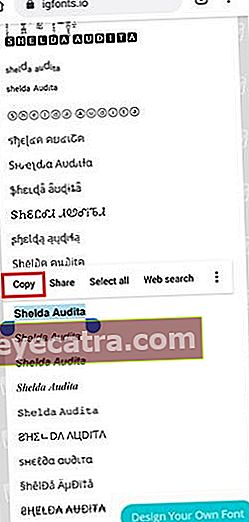
4. Åpne Instagram-applikasjonen
Deretter åpner du Instagram-applikasjonen og oppretter et innlegg mate det siste.
Lim inn eller på tekstfasen lim inn skrivingen var ved å berøre og holde nede til knappen vises Lim inn. Det blir enda kulere hvis du bruker engelsk billedtekst!
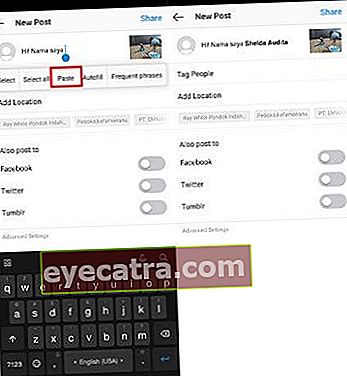
- Velg deretter knappen Dele å dele innlegget til mate. Ferdig, deh.
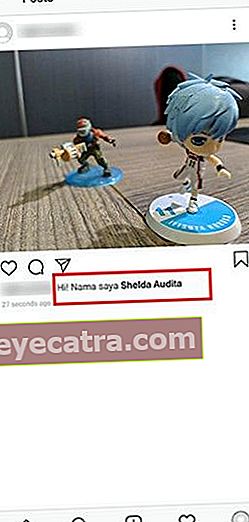
Enkelt, riktig, hvordan lage estetisk skriving på Instagram uten applikasjonen? I tillegg til bildetekster kan du også følge disse trinnene for hvordan du endrer skrift i Instagram-biografien uten et program.
Ikke bare det, de av dere som er nysgjerrige på hvordan du endrer skrift på Instagram Story iPhone, kan også prøve denne veiledningen. Forskjellen er at du bare må holde deg til IG-teksten du vil ha i historien.
Bortsett fra IG kursiv, er det fremdeles mange andre typer skrifter du kan kopiere og lime inn i din bio, bildetekst og IG-historien, gjengen.
Gjøre estetisk skriving i fet, understreket, kursiv eller uleselig skrift også! Prøv, la oss!
Bonus: Beste Android Fonts App 2020
Hvis tidligere Jaka forklarte hvordan du kursiverer på IG ved hjelp av applikasjonen Fontify, nå vil ApkVenue dele andre alternative applikasjoner.
Bortsett fra å bruke den til innlegg på sosiale medier, font-apper Du kan også bruke dette til å endre skrift på smarttelefonen din.
Nysgjerrig på hva som er de beste Android-fontappene for 2020? Kom igjen, se vurderingene i artikkelen nedenfor, gjeng!
 SE ARTIKLER
SE ARTIKLER Så det var måten å endre Instagram-fonten du kan gjøre for å lage estetisk skriving i bildeteksten, biografien og Instagram-historien.
Du kan også kombinere det med flere andre typer skrifttyper, slik at innleggene dine ser mer attraktive og forskjellige fra de andre.
Les også artikler om Instagram eller andre interessante artikler fra Shelda Audita.